2016年12月21日
アクセスで簡単な在庫票を作ろう
マイクロソフトエクセルのまとめ記事はこちら
コンボボックスを作りましょう。
次にコンボボックスを1つ作成します。
目的は切手種別でレコードの検索をするためです。
追加のコンボボックスで選択した切手種別に対応するレコードがフォームに表示されます。
コンボボックスを選択してください。
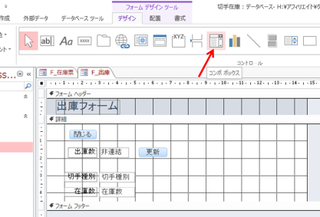
コンボボックスウィザートで「コンボボックスで選択した値に対応するレコードを
フォームで検索する」にチェックを入れて「次へ」を押してください。
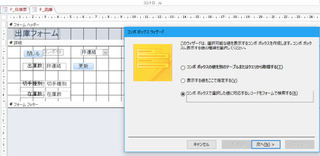
選択する値を設定します。
今回は「切手種別」だけでいいので、「切手種別」をダブルクリックすると下のように
「選択したフィールド」に「切手種別」が移動します。
これで「次へ」を押してください。
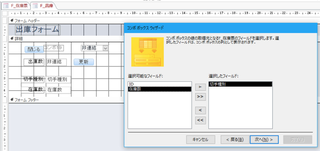
次は列幅の調整です。
私は切手種別の右側の端でポインターが十字になったときにダブルクリックして
適正幅にしました。
ここで「次へ」を押してください。

次はコンボボックスのラベルの内容です。
私は「切手種別選択」としました。これで「完了」を押してください。
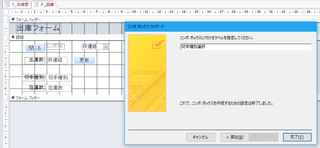
ここで通常モードに戻して「切手種別選択」で選択した種別がフォーム上に
表示されることを確認してください。
下の例は「82円」を選択したことによりフォーム上も82円の表示になりました。
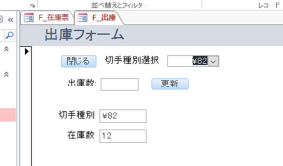
入庫フォームも出庫フォームと同じように作ってください。更新ボタンのコードは
If MsgBox("在庫数を更新しますか?", vbYesNo) = vbYes Then
Me!在庫数 = Me!在庫数 + Nz(Me!出庫数,0)
足し算にしてください。
大容量無制限レンタルサーバー【X2】利用者のみドメインが激安
タグ:アクセスの使い方,在庫票
【このカテゴリーの最新記事】
この記事へのコメント
コメントを書く
この記事へのトラックバックURL
https://fanblogs.jp/tb/5742079
※ブログオーナーが承認したトラックバックのみ表示されます。
この記事へのトラックバック











